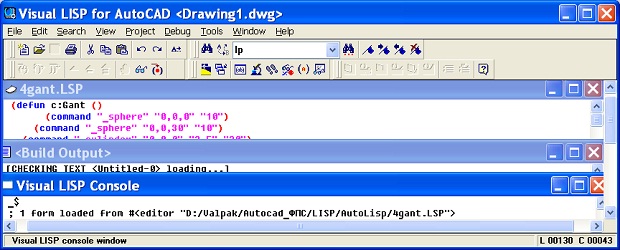В командах QC и CAL можно использовать специальные функции. При задании точек в функциях чаще всего указывают точки привязки. Функцию CUR можно использовать для задания любой точки на экране. Вектор - это направленный отрезок. Он выражается через приращения координат deltaX и deltaY.
| Функция
| Описание
|
| Rad
| Возвращает радиус выделенного объекта
|
| Cur
| Возвращает указанную точку
|
| @
| Возвращает точку, которая рассчитывалась последней
|
| Vec(p1,p2)
| Вычисляет вектор из точки р1 до точки р2
|
| Vec1(p1,p2)
| Вычисляет единичный вектор из точки р1 до точки р2
|
| Pld (p1,p2,d)
| Определяет точку на отрезке, соединяющем точки р1 и р2. Определяемая точка находится на расстоянии d единиц от точки р1. Если задано расстояние 0.327, то определяется точка, удаленная от р1 на 0.327 единицы.
|
| Plt(p1,p2,t)
| Определяет точку на отрезке, соединяющем точки р1 и р2. Определяемая точка делит отрезок в отношении t, начиная с точки р1. Если задано отношение 0.45, то определяется точка, удаленная от р1 на произведение числа 0.45 на расстояние между р1 и р2.
|
| Dist(p1,p2)
| Вычисляет расстояние между точками р1 и р2
|
| Dp1(p,p1,p2)
| Вычисляет расстояние от точки р до отрезка, проходящего через точки р1 и р2.
|
| ang(p1,p2)
| Вычисляет угол между осью абсцисс Х и линией, проходящей через точки р1 и р2.
|
| Ang(v)
| Вычисляет угол между осью абсцисс Х и заданным вектором v. Примером вектора могло бы быть выражение (end-end), в котором указываются две конечные точки отрезка
|
| ang(a,p1,p2)
| Вычисляет угол между отрезками, один из которых соединяет точки а и р1, а второй - точки а и р2 (точка а - вершина угла)
|
| ill(p1,p2,p3,p4)
| Находит точку пересечения двух отрезков: один отрезок соединяет точки р1 и р2, а второй - точки р3 и р4.
|
Упражнение
C помощью калькулятора постройте на экране параболоид и гиперболоид:
· постройте таблицу значений параболы y = 0,2 x2 с помощью калькулятора;
· по команде Point нанесите точки на экран;
· соедините точки сплайном;
· проделайте то же самое с формулой гиперболы y = 5/x;
· постройте поверхности вращения.
Ключевые термины
Quick Calculator - калькулятор с инструментальной панелью вызываемый по команде 'qc или qc..
Встроенный калькулятр командной строки - часть пользовательского интерфейса. Вызывается по команде 'cal или cal.
Краткие итоги
Встроенный калькулятор обеспечивает проведение следующих операций:
· проведение числовых расчетов;
· использование в выражениях координат точек;
· использование объектных привязок;
· использование математических функций;
· использование встроенных переменных и собственных функций.
Вопросы
1. Какие панели инструментов содержит калькулятор?
2. Как производятся числовые расчеты?
3. По какой команде активизируется диалоговое окно калькулятора?
4. Является ли команда команда вызова калькулятора прозрачной?
5. Какие специальные функции содержит калькулятор?
6. Предназначен ли калькулятор для работы с векторами?
Внимание! Если Вы увидите ошибку на нашем сайте, выделите её и нажмите Ctrl+Enter.
© Национальный Открытый Университет "ИНТУИТ", 2021 | www.intuit.ru
Национальный Открытый Университет "ИНТУИТ": www.intuit.ru
Валерий Пакулин
Лекция 2. Программирование в среде Visual LISP
Цель лекции: приобрести навыки работы с интегрированной средой разработки и составить простые процедуры.
Запуск среды Visual LISP
Файл с текстовым кодом AutoLISP можно создавать в блокноте. Однако пользователям предлагается специальный удобный интерфейс - IDE (Integrated Development Environment). Интегрированная среда разработки предназначена для создания кода, отладки его и тестирования программы AutoLISP. Запуск среды производится по команде Tools - AutoLISP - Visual LISP Editor. Можно также набрать в командной строке команду Vlide. Окно Visual LISP показано на рис. 2.1.
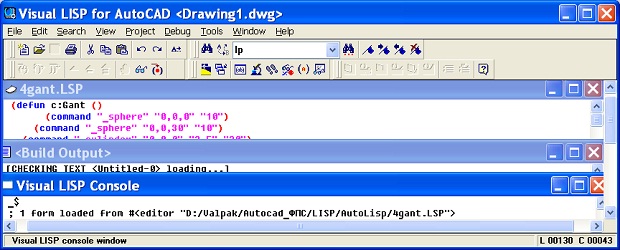
Рис. 2.1. Окно среды Visual LISP
В строке заголовка приведен адрес открытого файла в окне AutoCAD. Ниже строки меню расположены панели инструментов:
· Standard;
· Search;
· Debug;
· View;
· Tools.
В рабочей области размещены три окна:
· файл AutoLisp с расширением.LSP, открытый по команде File - Open File;
· консоль Visual LISP Console;
· отладчик Trace.
В среде заголовка файла AutoLISP отображается пиктограмма в виде чистого листа бумаги. Если в файл внесены изменения, то к пиктограмме добавляется изображение карандаша.
Создание процедуры
Выполните команду File - New File. В окне введите текст процедуры, который приведен ниже:
(defun c:line10 (/ pt); Creates a line of length 10 relative X
(princ "Please click a point: ")
(setq pt (getpoint))
(command "_line" pt "@10,0" "")
)
Хотя текст здесь разбит на строки, это сделано только для наглядности. Все тело процедуры и каждый оператор в отдельности заключены в круглые скобки. Количество открывающих и закрывающих скобок должно быть одинаковым. Позиция закрывающей скобки несущественна. Если имеются встроенные скобки, то интерпретатор обрабатывает в первую очередь выражение во внутренних скобках. Результат этой обработки используется далее для обработки выражения во внешних скобках.
Любой текст после точки с запятой считается комментарием. Слова "Creates a line of length 10 relative X" интерпретатором не обрабатываются. Эти слова пишут, чтобы облегчить понимание процедуры читающими их людьми.
Первая строка начинается со слова defun (DEfine FUNction) - определение функции. Далее идет имя функции с:line10. Можно было бы написать просто line10. Но тогда для запуска процедуры в AutoCAD нужно набирать в командной строке (line10), т.е. это имя в скобках. Задание имени процедуры с префиксом с: позволяет вызывать ее как простую команду путем набора имени line10.
Последним элементом в первой строке является выражение (/pt). pt - это переменная (от слова point). Так как перед именем переменной стоит слеш (прямая косая черта), то это локальная переменная. Она хранит какое-то значение, которое используется только в данной процедуре. Чтобы эта переменная была доступной и в других процедурах, надо сделать ее глобальной. Для этого нужно записать ее определение без слеша - (pt). При задании нескольких переменных они перечисляются через пробел. Если переменные не задаются, то круглые скобки оставляют пустыми.
Вторая строка выводит в командной строке текст Please click a point: (Пожалуйста, укажите точку:. В командную строку выводится текст в кавычках, стоящий после оператора princ.
В третьей строке вначале выполняется команда getpoint, заключенная во внутренних скобках. Можно перевести это как " получить координаты точки, заданной пользователем ". При этом пользователь вправе воспользоваться любым методом задания координат: набрать числа в командной строке, щелкнуть в нужном месте экрана или использовать объектную привязку. В любом случае программа считывает заданные координаты. Говорят, что функция getpoint "возвращает свое значение ".
Следующей выполняется команда в наружной паре скобок: setq pt (getpoint). Оператор setq присваивает переменной pt значение, возвращаемое функцией getpoint. Например, мы щелкнули в точке с координатами 5,10. Тогда переменная pt примет значение 5,10.
В четвертой строке процедуры стоит выражение command "_line" pt "@10,0" "". Функция command просто отправляет на выполнение любую следующую команду AutoCAD, заключенную в кавычки. В данном случае это команда построения отрезка line. Напоминаем, что нижнее подчеркивание вводится для команд на английском языке только в локализованных (русских) версиях.
При выполнении этой команды вначале запрашиваются координаты первой точки. Затем запрашиваются координаты второй точки. В соответствии с этими запросами после имени команды записаны параметры команды. На запрос Specify first point: берется значение переменной pt. На запрос Specify next point or [Undo]: берется значение @10,0. Напомним, что знак @ означает задание относительных координат.
Четвертая строка заканчивается пустыми кавычками. Это эквивалентно нажатию клавиши ENTER, т.е. приводит к окончанию операции.
Таким образом, программирование в среде AutoLISP сводится к заданию всех параметров команды в том порядке, какой наблюдается при черчении в пространстве модели. AutoCAD делает запрос о выборе параметра команды или о значении параметра. Ответ он находит в процедуре AutoLISP.